欢迎来到精华作文网!
[photoshop换照片底色]photoshop给照片增加雾化效果 详细步骤
英语写作素材
时间:2019-05-21
【www.jinghuajt.com--英语写作素材】
我们有时间在电视上看到武侠片中烟雾飘满的场景,感觉很梦幻,很仙境。那么有没有想过自己到场景中体验一下呢? photoshop是照片后期修改的重要武器,下面我们将利用ps给照片增加雾化效果,让自己也身临烟雾飘满的场景。一起来看看吧!
雾化效果对比图

原图

效果图 第一步:将准备好的图片素材用Photoshop打开,如下图所示

photoshop给照片增加雾化效果 第二步:新建图层,将前景色改为黑色,并且填充,如下图所示
 第三步:执行滤镜→渲染→分层云彩→效果如下图所示
第三步:执行滤镜→渲染→分层云彩→效果如下图所示
 第四步:将图层的模式改为滤色模式,效果如下图所示
第四步:将图层的模式改为滤色模式,效果如下图所示
 第五步:此时大概雾化效果就出来了,我们在执行CTRL+F,重复滤镜分层云彩效果,达到满意的效果为止,如下图所示
第五步:此时大概雾化效果就出来了,我们在执行CTRL+F,重复滤镜分层云彩效果,达到满意的效果为止,如下图所示
 第六步:再次执行亮度/对比图,调整亮度+30参数如下图所示
第六步:再次执行亮度/对比图,调整亮度+30参数如下图所示
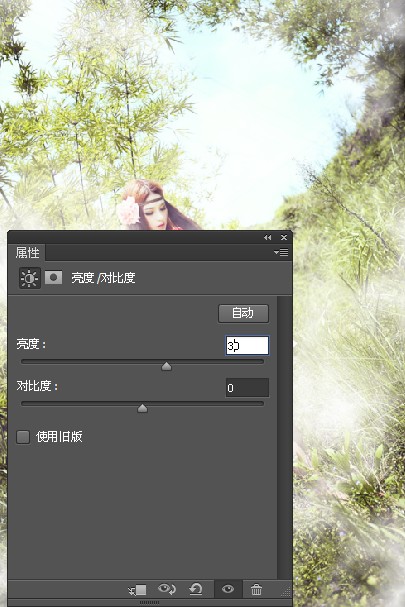 最终效果如下图所示
最终效果如下图所示

最新文章
推荐文章
- [浙江省农业厅厅长]2015年浙江省农业厅所属事业单位招聘面试后综合成绩公布
- 乡镇补贴发放细则2018_乡镇补贴发放细则2017|2017乡镇补贴发放办法
- 早晨发朋友圈励志的句子_朋友圈早晨励志的句子
- ps快速将图片转为矢量图|PS快速将图片转为矢量图效果
- 杨幂真正男子汉第一季|真正男子汉2杨幂泳装照高清图片合集 身材火辣不输当年
- 【2015年辽宁省公务员考试】2015年辽宁师范大学运动训练专业网上报名初审合格名单公示
- [2017平均工资]2017平面设计实习报告3000字
- [图片水印怎么做的]图片水印怎么做 图片水印在线制作教程
- 快手真真背景|快手真真姐怀孕了吗 真真姐真实资料与散打哥怎么认识的揭秘
- 【城镇规划标准】城镇规划顶岗实习报告